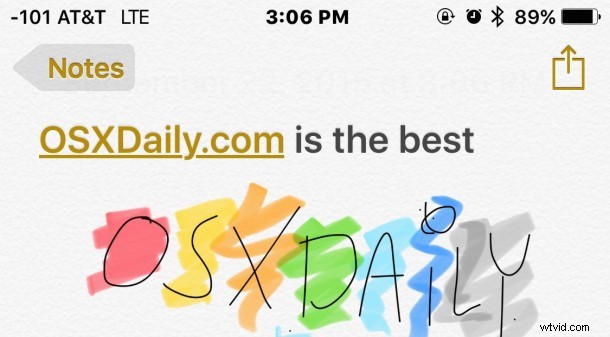
iOS の Notes アプリでは、タッチスクリーンで指またはスタイラスを使用して、描画、スケッチ、および色付けができるようになりました。これは非常によくできた非常に楽しい機能です。ノートの描画機能は、画面が大きい iPhone および iPad モデルで特に優れていることがわかりますが、画面が小さい iPod touch および iPhone でもうまく機能します。
Notes 描画ツールにアクセスするには、デバイスに iOS 9 以降がインストールされている必要があります。それ以上は、どこを見れば機能をどのように使用するかを知るだけです。
すぐに描画を開始することも、テキストを入力した後にスケッチを追加することもできます。メモに画像やスタイルが挿入されていても問題ありません。描画機能は常にメモで使用できます。 .
iOS 用 Notes アプリで描画およびスケッチする方法
デモンストレーションの目的で、新しく作成された空白のメモに焦点を当てますが、技術的には、既存のメモにも描画して、ほぼどこにでも描画を挿入できます。新しい図面を作成するための手順は次のとおりです:
<オール>
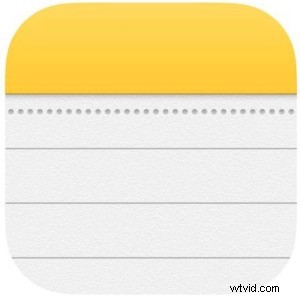
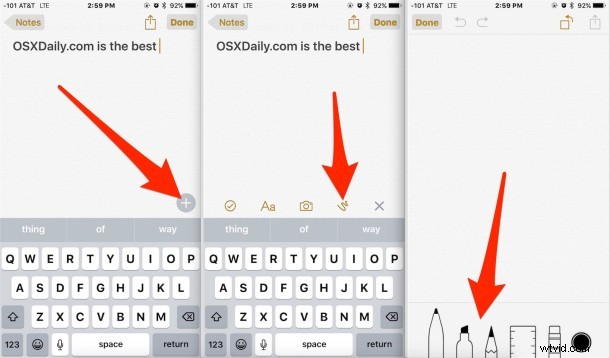
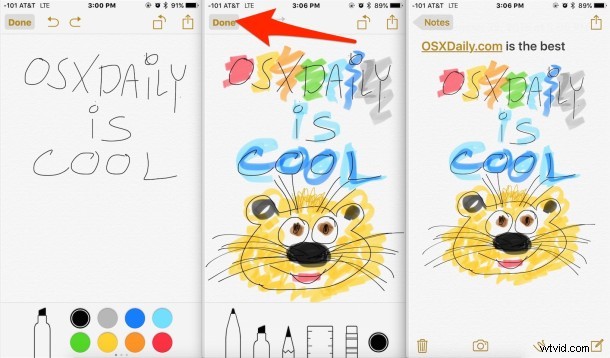
Notes アプリの描画モードで使用できるツールは次のとおりです。ペン、蛍光ペン、鉛筆、定規、消しゴム、カラー ピッカー。任意の描画ツールの色を変更できます。また、定規は任意のスケッチ ツールと連携して直線を描くこともできます。
Notes アプリでの描画/スケッチのトラブルシューティング: 使用可能な描画ツールが表示されない場合は、デバイス上のメモではなく iCloud メモを使用している可能性があります。左上隅の <戻るボタンをタップして、主要な Notes アプリ画面からすばやく切り替えることができます。[iPhone で] または [iPad で] を選択し、そこから新しいメモを作成します。 iCloud とデバイス上のメモの両方で絵やスケッチを作成できますが、一部のユーザーは、理由が不明なため、デバイス上のメモのみに制限されているようです。
iOS Notes アプリから図面を保存する方法
必要に応じて、メモ アプリで作成したスケッチや描画を保存することもできます。それには、小さな共有矢印アイコンをタップして [画像を保存] を選択します。図面、スケッチは白い背景に対してカメラ ロールに保存されます。
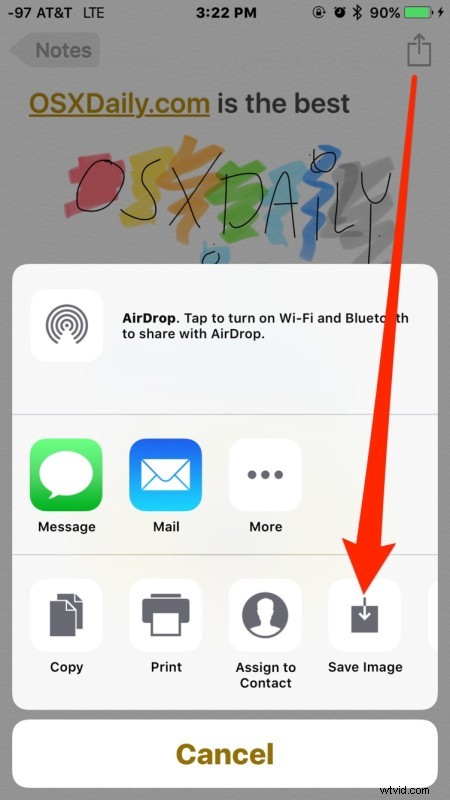
不思議に思っている方のために説明すると、iPhone Plus の Notes アプリから保存された描画は、1536 x 2048 の解像度で PNG ファイルとして保存されます。下の例の画像 (圧縮された JPEG に変換されています) をクリックすると、Notes アプリで作成された素敵なスケッチ画像のフル サイズのサンプルが表示されます。重要な努力。
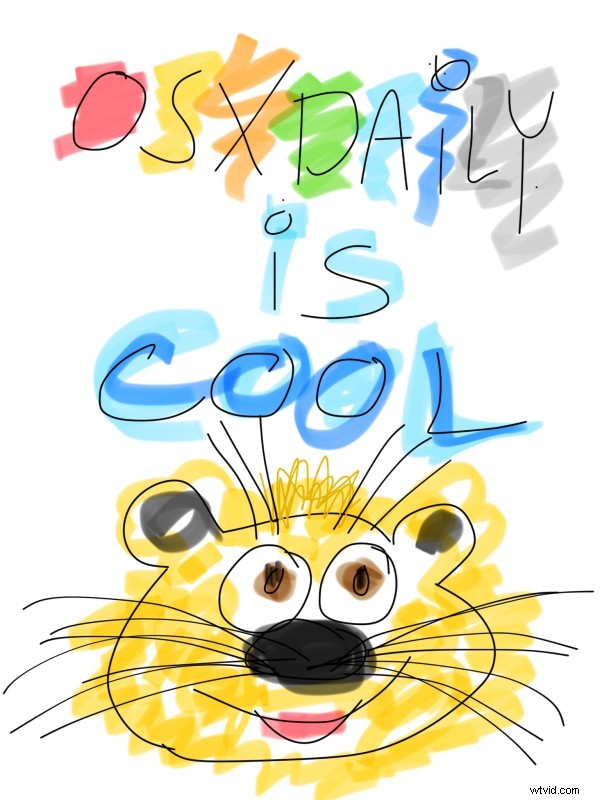
これは、いじるのが楽しい機能であり、芸術的な傾向があるかどうかに関係なく、明らかに便利です。しばらくメモの描画機能を試した後、iOS のメッセージ アプリに同様の描画ツールが組み込まれていることを願いました。ばかげたスケッチを描いて友人や家族に送信するのは間違いなく楽しいからです。
Mac を使用している iOS ユーザーの場合、描画されたメモは OS X の Notes アプリにも問題なく同期され、iOS としての Notes の使用が OS X のクリップボード機能にさらに拡張されます。
